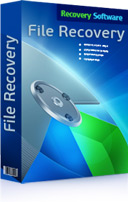Es ist wirklich einfach, gelöschte Dateien wiederherzustellen. Überzeugen Sie sich selbst, indem Sie RS File Recovery herunterladen und installieren. Selbst ein unerfahrener Benutzer kann den Schritt-für-Schritt-Anweisungen zur Wiederherstellung von Informationen folgen, die in jedem neuen Fenster des Programms sichtbar sind.
RS File Recovery 6.3
Schon bevor Sie das Programm direkt verwenden, helfen Ihnen RS File Recovery Screenshots, die Benutzerfreundlichkeit und Bequemlichkeit der Software zu bewerten. Laden Sie RS File Recovery herunter und installieren Sie es, um verlorene Informationen wiederherzustellen. Beachten Sie, dass die Software nicht auf einem Laufwerk oder einer Partition installiert werden kann, auf dem sich die zu wiederherstellenden Informationen befinden.
Herunterladen RegistrierungNach der Installation der Software wählen Sie im Hauptfenster des Programms das Laufwerk aus, von dem Sie Dateien wiederherstellen möchten. Wenn das Programm eine große Menge an Informationen scannen muss, kann dies einige Zeit dauern.
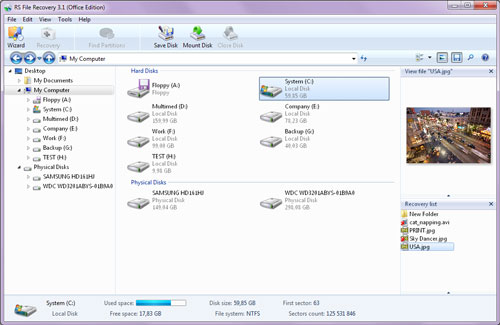
Wenn die angegebenen Laufwerke fertig gescannt sind, werden alle darauf gefundenen Dateien im Fenster mit der Standard-Explorer-Schnittstelle angezeigt.
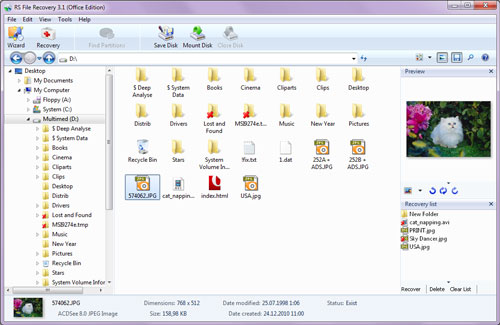
Um spezifische Suchparameter für die gelöschten Dateien festzulegen oder nur einige der verlorenen Dokumente zu finden und wiederherzustellen, können Sie den „Recovery Wizard“ verwenden. Der „Wizard“ ermöglicht es Ihnen auch, Informationen im vollautomatischen Modus wiederherzustellen. Sie müssen nur einige sehr einfache Aktionen durchführen.
Wählen Sie eine Partition oder ein physisches Laufwerk zum Scannen aus.
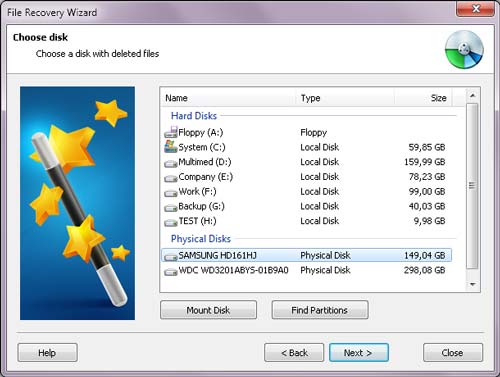
In dem nächsten Fenster können Sie den Laufwerk-Scantyp auswählen, der in Ihrer spezifischen Situation verwendet werden sollte.
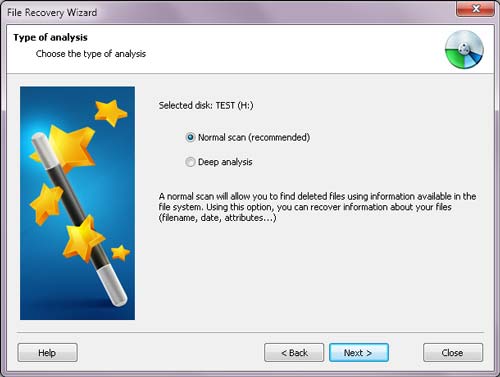
Der „Recovery Wizard“ ermöglicht es Ihnen auch, Dokumente mithilfe eines Filters zu suchen. Das bedeutet, dass Sie nur die Dateien wiederherstellen können, die Sie wirklich benötigen, anstatt Zeit damit zu verschwenden, alle Dokumente zu suchen, die jemals von dem angegebenen Laufwerk gelöscht wurden.
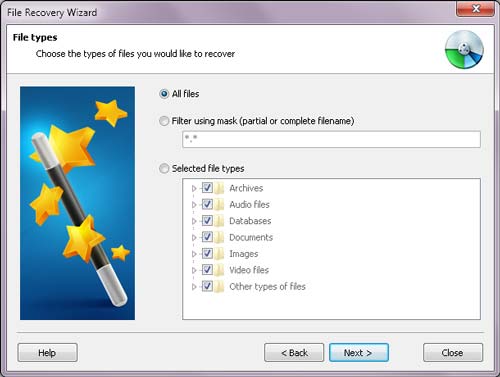
In zusätzlichen Filteroptionen können Sie einige spezifischere Parameter festlegen, um die Suche noch weiter einzugrenzen und den Prozess der Dateiwiederherstellung schneller und rationaler zu gestalten.
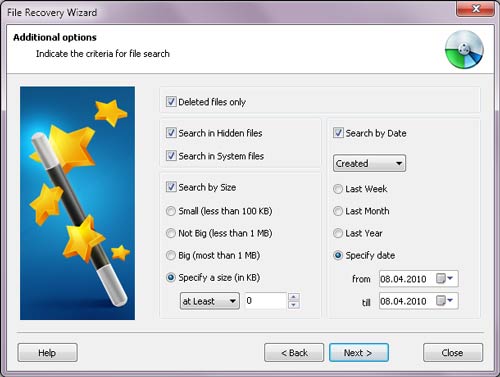
Nachdem das Laufwerk gescannt wurde, wird ein separates Fenster alle darauf gefundenen Dateien anzeigen, die möglicherweise wiederhergestellt werden können. Jede von ihnen wird zur Vorschau verfügbar sein, und nach dem Kauf des Programms können Sie alle benötigten Dokumente speichern. Beachten Sie, dass Sie, wenn Sie zuerst den Laufwerk-Scan durchgeführt und das Programm anschließend gekauft haben, das Laufwerk nicht erneut scannen müssen. Sie müssen lediglich den Registrierungsschlüssel eingeben, wenn Sie die wiederhergestellten Dateien speichern, die Sie benötigen.
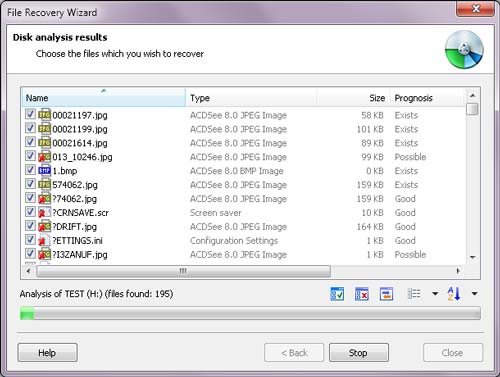
Wählen Sie in dem nächsten Fenster eine der Methoden zum Speichern wiederhergestellter Dateien aus. Es ist am besten, Daten auf einem anderen Laufwerk als dem zu speichern, von dem die Wiederherstellung durchgeführt wird.
Speichern Sie wiederhergestellte Dateien auf der Festplatte.
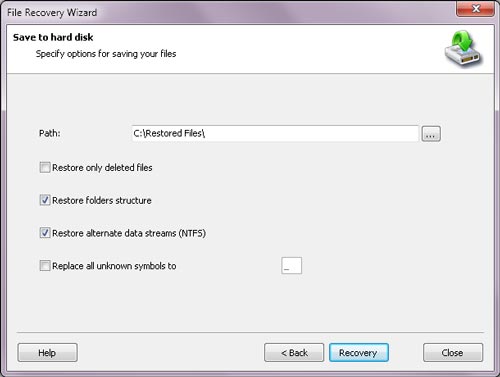
Speichern Sie wiederhergestellte Dateien auf dem CD- oder DVD-Laufwerk.
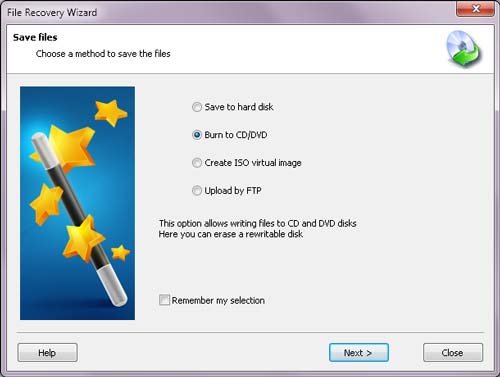
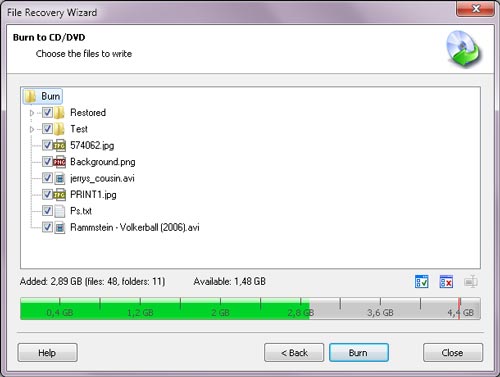
Speichern Sie wiederhergestellte Dateien über FTP.
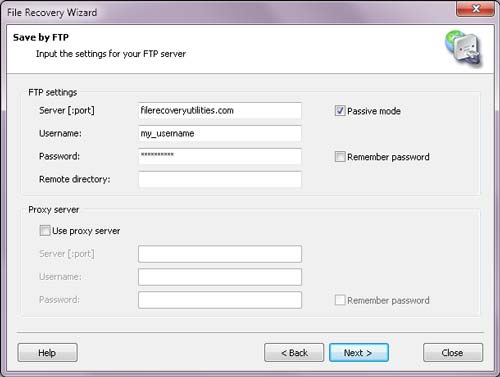
Oder speichern Sie alle wiederhergestellten Dateien in einer ISO-Datei.
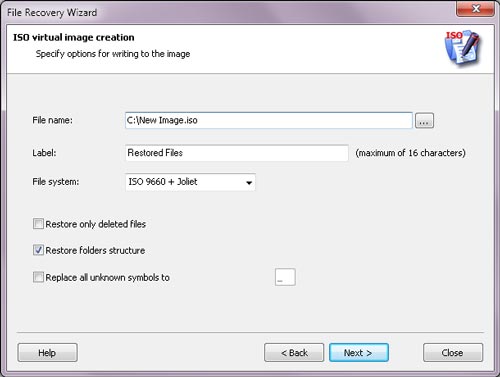
Nach dem Speichern wird der Ordner „Recovered files“ auf dem ausgewählten Träger angezeigt.